Fallout ซีซั่น 2 วันวางจำหน่าย: ธันวาคม 2025
Fallout ซีซัน 2 กำหนดฉายในเดือนธันวาคม 2025 ทาง Prime Video ติดตามข่าวสารล่าสุดเกี่ยวกับนักแสดง รายละเอียดเนื้อเรื่อง และสิ่งที่คาดหวังจากซีซันใหม่
ไม่ว่าคุณจะสงสัยว่า Amazon Firestick ของคุณทำงานช้า หรือแค่อยากอัปเดตฟีเจอร์ล่าสุดอยู่เสมอ การอัปเดต Fire TV ถือเป็นสิ่งสำคัญ เราจะแสดงวิธีอัปเดต พร้อมแบ่งปันเคล็ดลับเล็กๆ น้อยๆ เพื่อให้คุณใช้งานอุปกรณ์สตรีมมิ่งอันแสนสะดวกได้อย่างเต็มประสิทธิภาพ
อุปกรณ์ Amazon Fire TV รวมถึงกล่องรับสัญญาณและ Fire TV Stick เป็นหนึ่งในวิธีที่ง่ายที่สุดในการสตรีมภาพยนตร์ไปยังทีวีของคุณ อุปกรณ์เหล่านี้รวดเร็ว มีประสิทธิภาพ ราคาไม่แพง และใช้งานง่ายอย่างน่าทึ่ง การอัปเดตฮาร์ดแวร์อยู่เสมอถือเป็นเรื่องที่ดีเสมอ Amazon ออกแพตช์ความปลอดภัยเล็กๆ น้อยๆ และการปรับปรุงประสิทธิภาพอยู่เป็นประจำเพื่อยกระดับประสบการณ์การสตรีมของคุณให้ดียิ่งขึ้น ดูคำแนะนำด้านล่างเพื่อเรียนรู้วิธีอัปเดตอุปกรณ์ Amazon Fire TV ของคุณและเตรียมพร้อมให้พร้อมใช้งานได้ทันที
ส่วนลด 68% + ฟรี 3 เดือน
ใช้ VPN เพื่อสตรีมอย่างปลอดภัยและไม่เปิดเผยตัวตน
ความเป็นส่วนตัวออนไลน์ถือเป็นข้อกังวลสำคัญในโลกยุคใหม่ หน่วยงานรัฐบาลคอยสอดส่องกิจกรรมของเรา ผู้ให้บริการอินเทอร์เน็ตบันทึกข้อมูลการรับส่งข้อมูลและขายข้อมูลส่วนบุคคล ขณะที่แฮกเกอร์กำลังรอโอกาสเข้ามาขโมยข้อมูล การรักษาความปลอดภัยเป็นเรื่องยาก แต่ข่าวดีก็คือ VPN จะช่วยจัดการงานหนักทั้งหมดให้คุณ เพื่อให้คุณท่องเว็บและสตรีมได้อย่างสบายใจ
เครือข่ายส่วนตัวเสมือน (VPN) จะเข้ารหัสข้อมูลที่ออกจากอุปกรณ์ของคุณเพื่อสร้างอุโมงค์ที่ปลอดภัยระหว่างคุณกับอินเทอร์เน็ต ทุกสิ่งที่คุณทำจะถูกล็อกและปลอดภัย ป้องกันปัญหาต่างๆ เช่น การสอดส่องดูแลจำนวนมากและการควบคุมปริมาณอินเทอร์เน็ต (ISP) ด้วย VPN คุณสามารถสตรีมอะไรก็ได้ที่คุณต้องการผ่าน Amazon Fire TV โดยไม่ต้องกังวลว่าจะมีใครมาแอบดูคุณอยู่ VPN ยังมาพร้อมกับข้อดีอื่นๆ อีกมากมาย ได้แก่:
NordVPN – VPN ที่ดีที่สุดสำหรับ Amazon Firestick
ตลอดระยะเวลาเกือบทศวรรษของการดำเนินงานNordVPNได้ก้าวข้ามขีดจำกัดของสิ่งที่ผู้ให้บริการ VPN สามารถทำได้และเป็น พวกเขาได้สร้างเครือข่ายเซิร์ฟเวอร์ที่ล้ำหน้าที่สุดในอุตสาหกรรม ด้วยโหนด 5,800 โหนดใน 59 ประเทศ ที่มี IP ปลอมแปลงได้หลายหมื่นรายการ เพื่อช่วยให้คุณหลีกเลี่ยงการปิดกั้นทางภูมิศาสตร์และเข้าถึงเนื้อหาสตรีมมิ่งที่คุณชื่นชอบได้จากทุกที่
อีกสิ่งหนึ่งที่ดึงดูดผู้ใช้ Fire TV คือการเข้ารหัส NordLynx ซึ่งเป็นโปรโตคอลที่ถอดรหัสไม่ได้ซึ่งช่วยลดภาระการเข้ารหัสสำหรับการเชื่อมต่อที่มีความหน่วงต่ำ นอกจากนี้ยังซ่อนการรับส่งข้อมูลของคุณจากการติดตามและการควบคุมความเร็วของ ISP โดยรวม ทำให้สตรีมไม่มีบัฟเฟอร์ และการเชื่อมต่ออินเทอร์เน็ตโดยรวมเร็วขึ้นและสม่ำเสมอมากขึ้น
NordVPN ให้ความสำคัญกับความเป็นส่วนตัวของคุณอย่างไม่ลดละ โดยยึดมั่นในสิทธิ์ของคุณในการไม่เปิดเผยตัวตนทางออนไลน์ภายใต้นโยบายไม่บันทึกข้อมูลที่เข้มงวดที่สุดแห่งหนึ่งในอุตสาหกรรม ติดตั้ง VPN ที่ยอดเยี่ยมนี้ลงบน Firestick ของคุณโดยตรงผ่าน Appstore ของ Amazon โดยไม่ต้องโหลดหรือเจลเบรก
อ่านรีวิว NordVPNฉบับ เต็มของเรา
ข้อดี
ข้อเสีย
VPN ที่ดีที่สุดจาก FIRESTICK: NordVPN ปลดล็อกประสิทธิภาพการสตรีมที่แท้จริงของ Firestick ของคุณ หลีกเลี่ยงการบล็อกทางภูมิศาสตร์และควบคุมความเร็วได้ในคลิกเดียวรับส่วนลดสูงสุด 68% สำหรับแพ็กเกจ 3 ปี (3.71 ดอลลาร์/เดือน) พร้อมการรับประกันคืนเงินภายใน 30 วัน
วิธีอัปเดต Amazon Fire TV Stick ของคุณ
ด้วยซอฟต์แวร์ที่ซับซ้อนอย่าง Fire Stick จึงมีสิ่งต่างๆ มากมายที่ต้องอัปเดตอยู่เสมอ Fire OS ของ Amazon จะจัดการงานหนักส่วนใหญ่ให้คุณเอง แม้กระทั่งดาวน์โหลดและติดตั้งการอัปเดตอัตโนมัติสำหรับทุกอย่าง ตั้งแต่แอปไปจนถึงระบบปฏิบัติการ Fire TV Stick เปิดใช้งานตัวเลือกเหล่านี้ไว้เป็นค่าเริ่มต้น อย่างไรก็ตาม คุณสามารถตรวจสอบเวอร์ชันซอฟต์แวร์ใหม่ด้วยตนเองได้เสมอ หรือแม้แต่เปลี่ยนการตั้งค่าการอัปเดตเพื่อประสบการณ์ที่เป็นส่วนตัวมากขึ้น
อัปเดตอุปกรณ์ Fire TV ของคุณ – ด้วยตนเอง
Amazon ทำให้การอัปเดต Fire Stick ด้วยตนเองเป็นเรื่องง่ายมาก อย่างไรก็ตาม ตัวเลือกนี้ถูกซ่อนไว้ ซึ่งอาจช่วยป้องกันเด็กๆ จากการคลิกตัวเลือกต่างๆ และการตั้งค่าของคุณผิดพลาดโดยไม่ได้ตั้งใจ เมื่อคุณรู้ตำแหน่งแล้ว ก็สามารถเรียกดูและตรวจสอบเวอร์ชันใหม่ได้ด้วยการคลิกเพียงไม่กี่ครั้ง ทำตามขั้นตอนด้านล่างเพื่ออัปเดต Fire Stick ของคุณเป็นระบบปฏิบัติการเวอร์ชันล่าสุดด้วยตนเอง
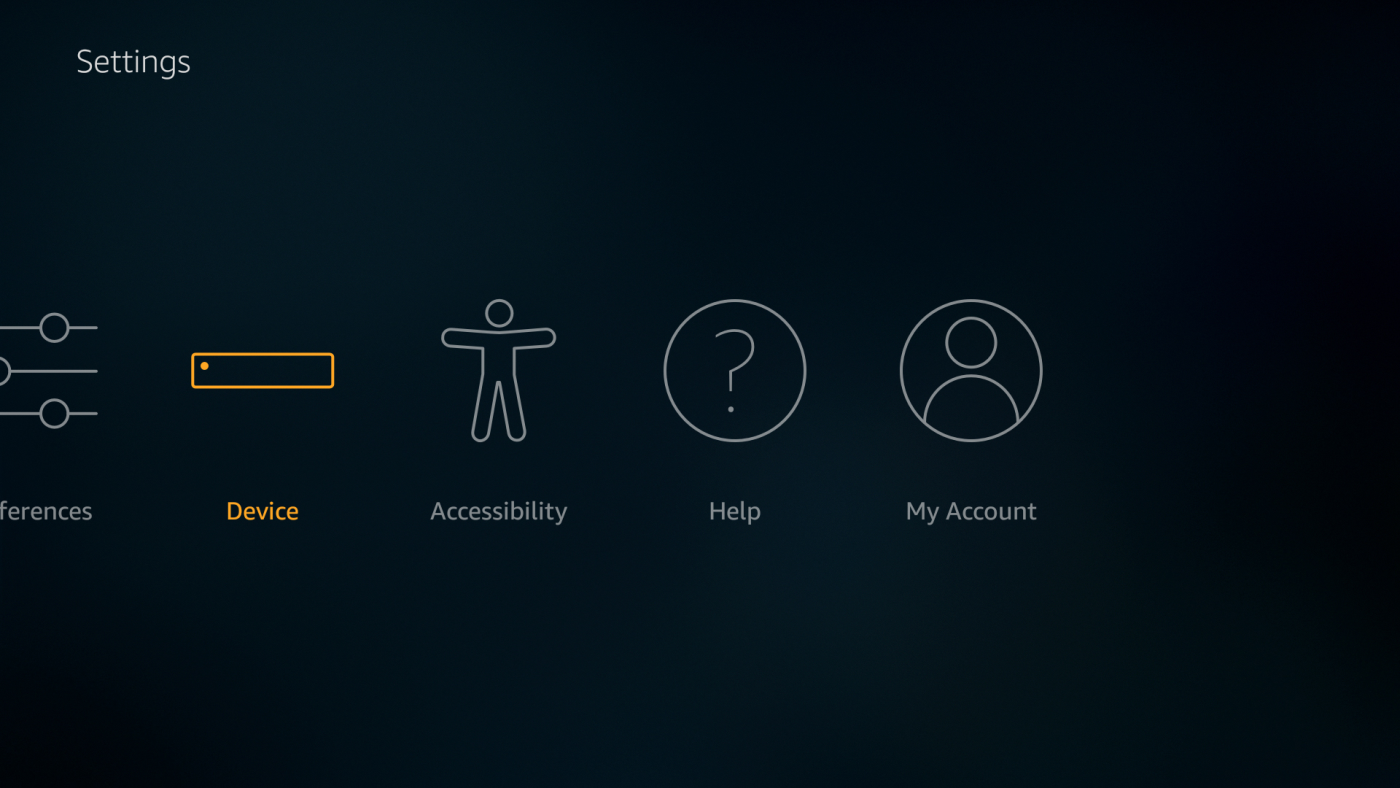
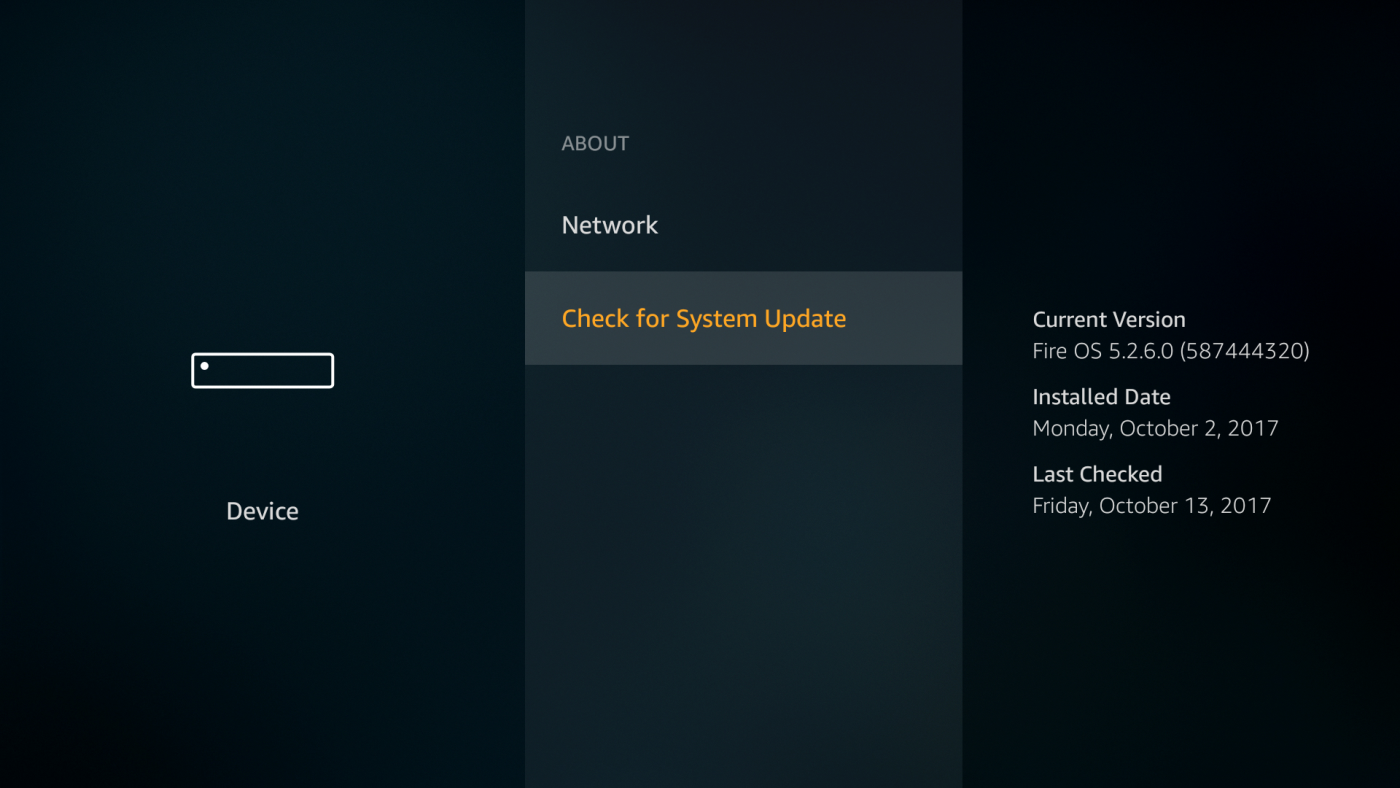
อัปเดตอุปกรณ์ Fire TV ของคุณ – อัตโนมัติ
คุณไม่จำเป็นต้องตรวจสอบการอัปเดตด้วยตนเองทุกครั้งที่ใช้งานอุปกรณ์ Fire เพราะส่วนใหญ่ Fire TV จะคอยอัปเดตเวอร์ชันใหม่ให้โดยอัตโนมัติโดยไม่ต้องให้คุณเข้าไปจัดการ ยิ่งไปกว่านั้น ระบบจะติดตั้งการอัปเดตโดยอัตโนมัติขณะที่คุณไม่ได้ใช้ Fire Stick เพื่อประสบการณ์การใช้งานที่ราบรื่นไร้ที่ติ
ไม่จำเป็นต้องเปลี่ยนการตั้งค่าใดๆ เพื่อใช้ประโยชน์จากการอัปเดตอัตโนมัติ Fire TV จะทำสิ่งนี้ตามค่าเริ่มต้น และไม่มีทางปิดระบบเองได้โดยไม่ต้องโหลดซอฟต์แวร์รูทและตั้งค่าที่ซับซ้อน เว้นแต่ว่า Fire Stick ของคุณจะไม่ได้เชื่อมต่ออินเทอร์เน็ต โอกาสที่คุณจะได้อัปเดตเป็นเวอร์ชันล่าสุดก็เป็นไปได้สูง
หากต้องการตรวจสอบอีกครั้ง ให้ตรวจสอบให้แน่ใจว่า Fire Stick ของคุณสามารถเข้าถึงอินเทอร์เน็ตได้ จากนั้นรีเซ็ตเครื่องด้วยตนเอง ทำตามขั้นตอนด้านล่างเพื่อรีบูตซอฟต์แวร์อย่างรวดเร็ว ซึ่งจะค้นหาการอัปเดตโดยอัตโนมัติเมื่อเสร็จสิ้น
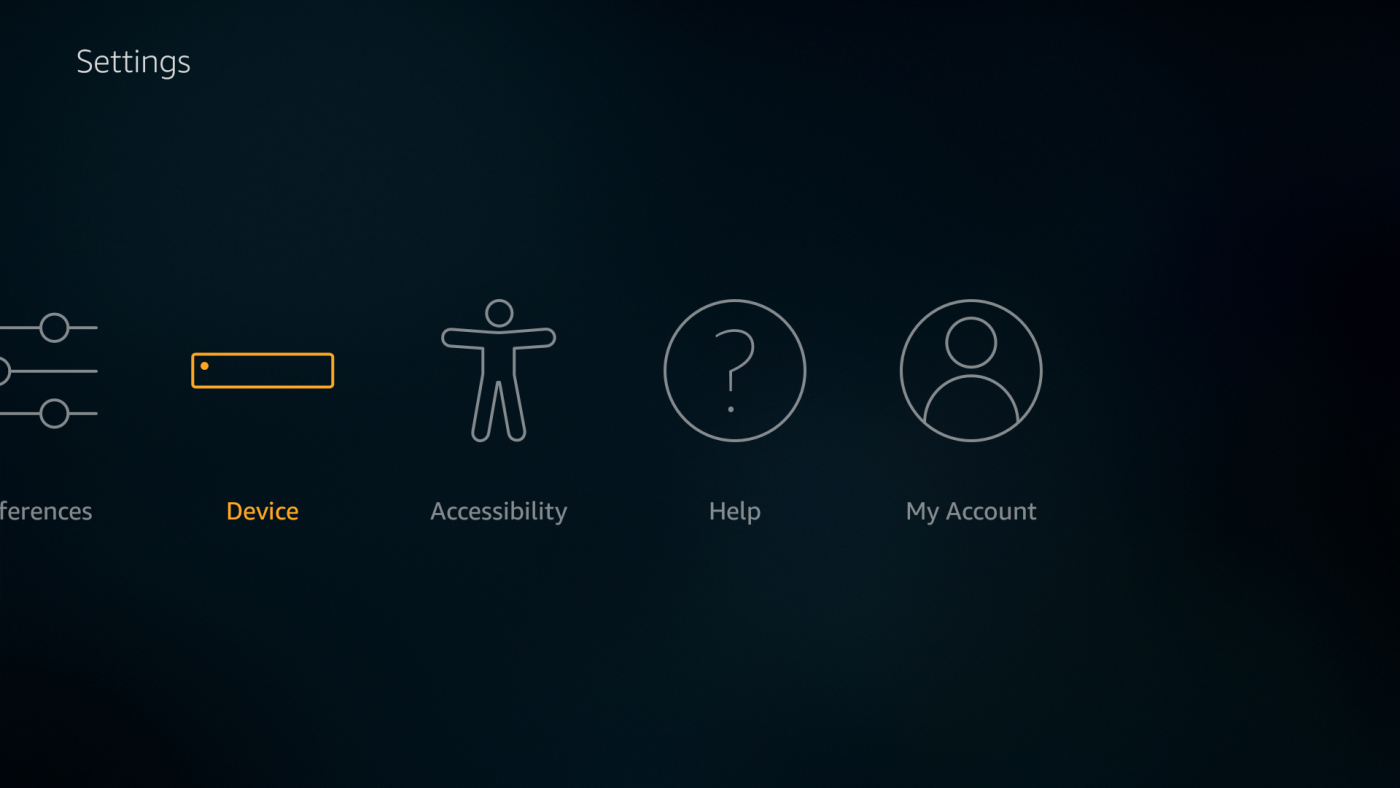
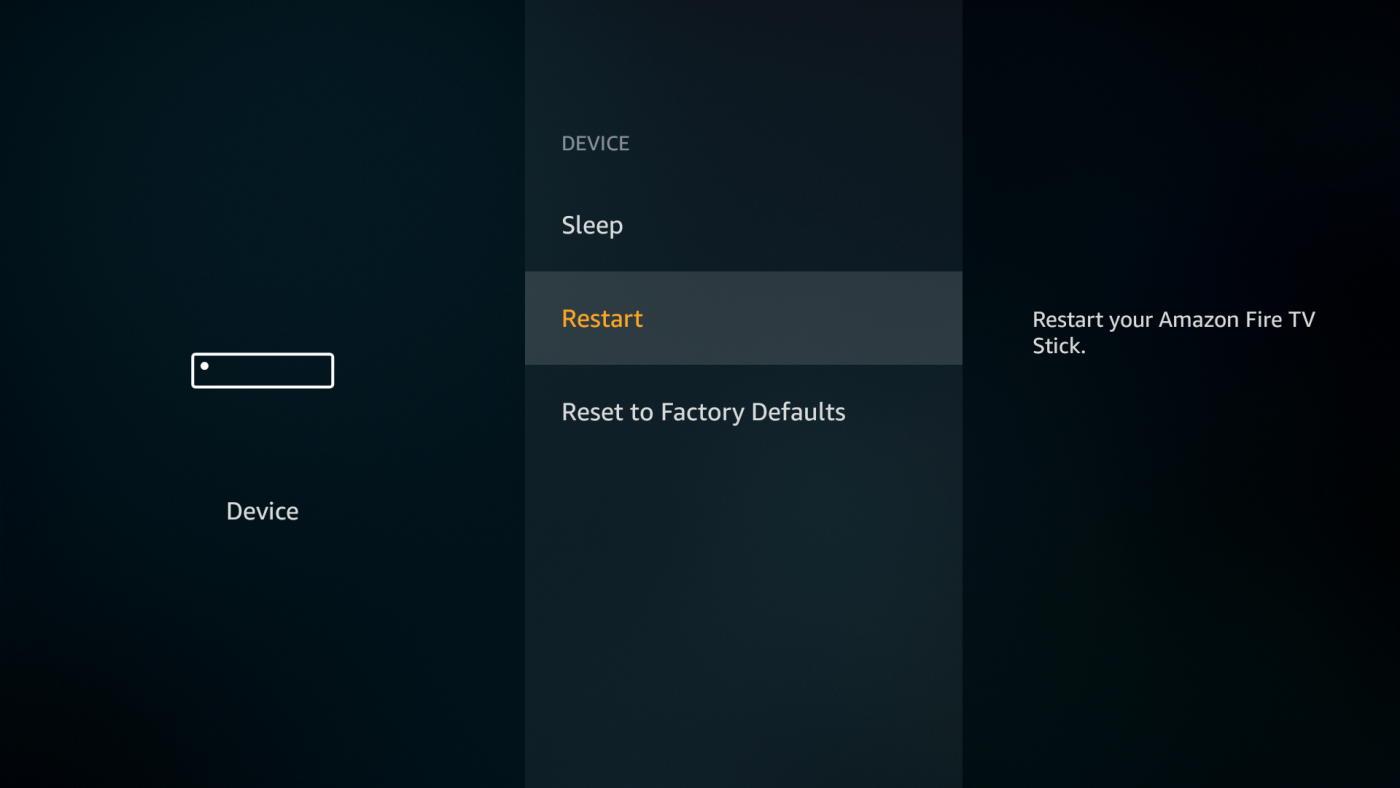
อัปเดตแอปบน Amazon Fire TV Stick ของคุณ – ด้วยตนเอง
Fire TV Stick เป็นอุปกรณ์ที่ค่อนข้างน่าเบื่อหากไม่มีแอปต่างๆ ซอฟต์แวร์ที่คุณติดตั้งผ่านอินเทอร์เฟซหลักของ Fire ช่วยให้คุณเข้าถึงเนื้อหาต่างๆ ได้มากกว่าระบบนิเวศของ Amazon เช่น ภาพยนตร์จาก Netflix รายการทีวีผ่าน Hulu วิดีโอ YouTube และอื่นๆ อีกมากมาย การอัปเดตด้วยตนเองจำเป็นเฉพาะในกรณีที่คุณไม่สามารถเข้าถึงอินเทอร์เน็ตได้เป็นประจำ หรือในกรณีที่ปิดการอัปเดตแอปอัตโนมัติไว้ ขั้นตอนด้านล่างนี้จะแสดงวิธีการตรวจสอบแอปแต่ละรายการและอัปเดตตามความจำเป็น
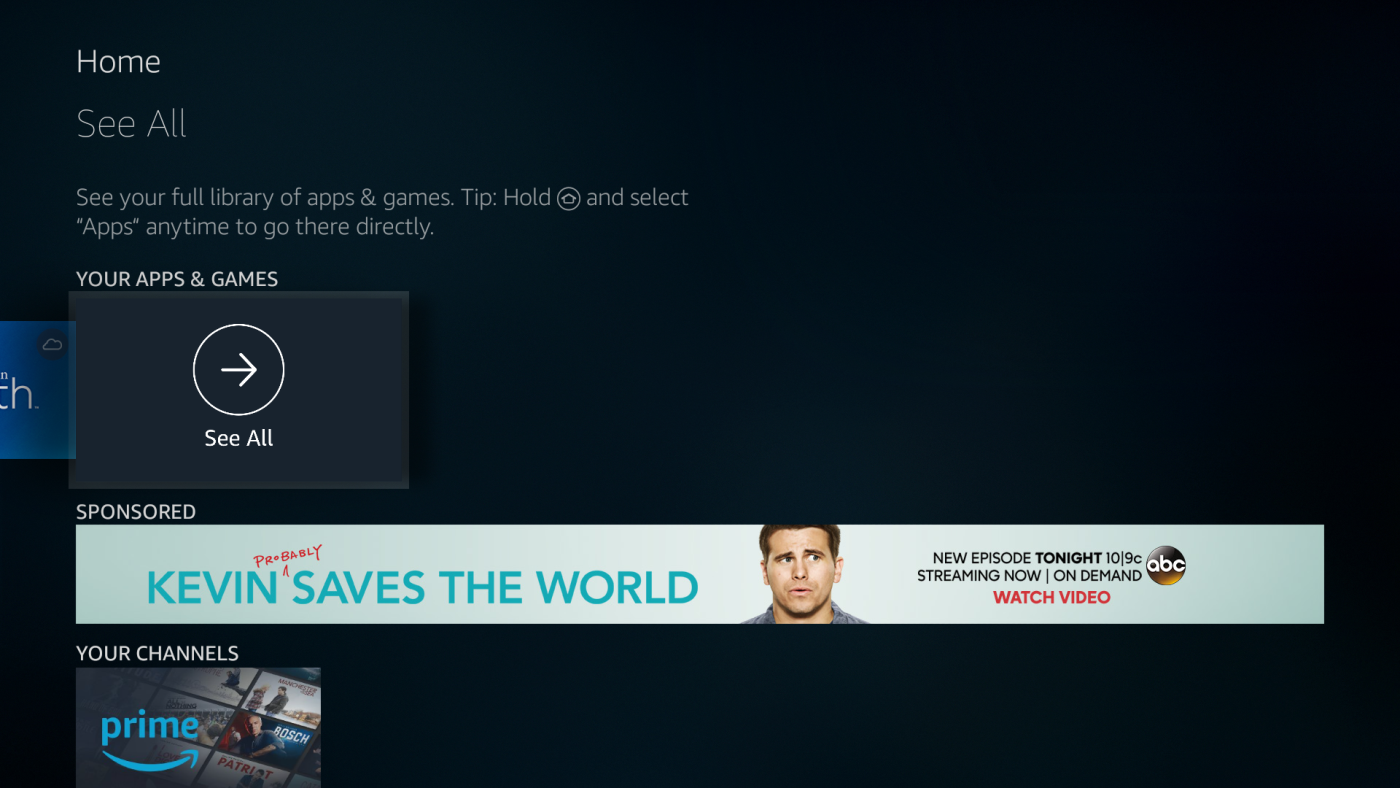
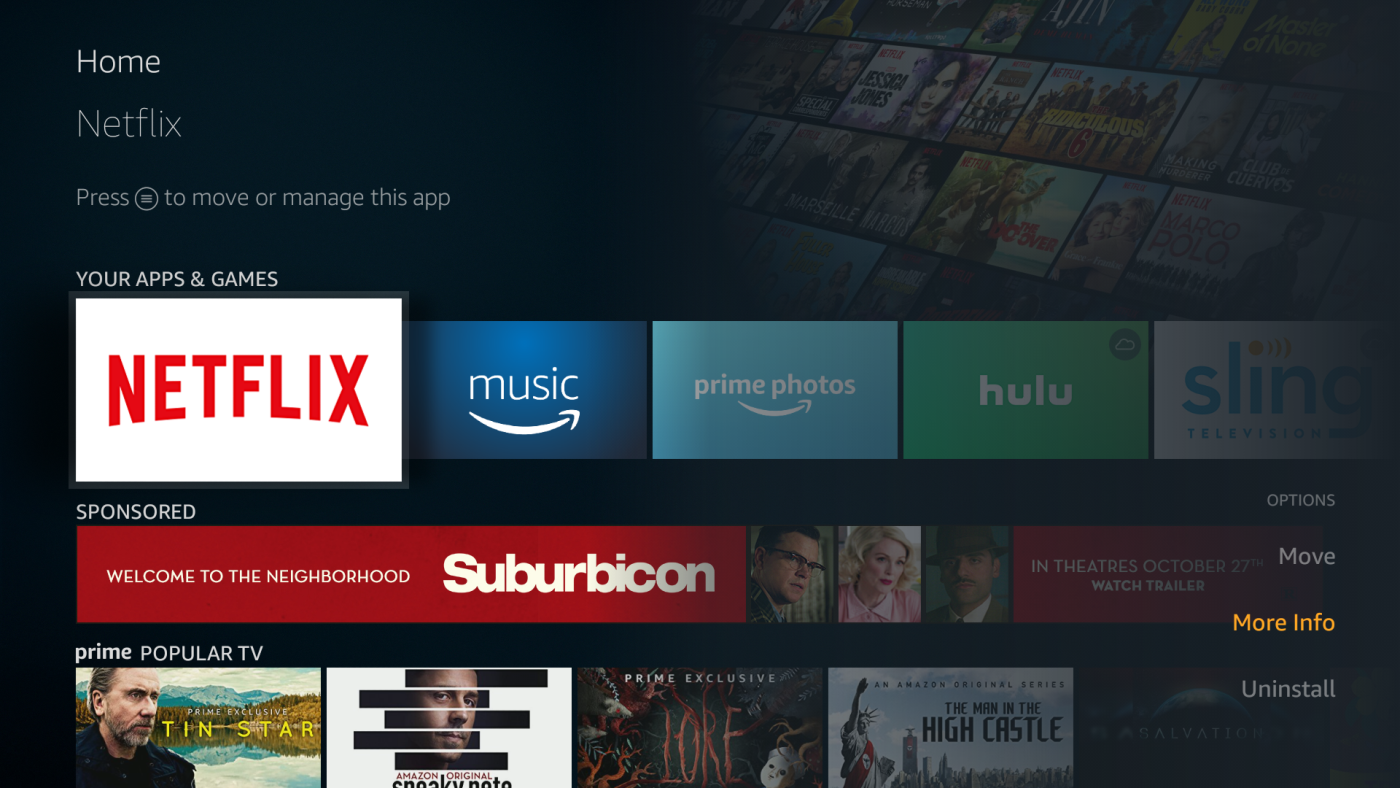
อัปเดตแอปบน Amazon Fire TV Stick ของคุณ – อัตโนมัติ
เช่นเดียวกับการอัปเดตระบบปฏิบัติการ คุณสามารถตั้งค่า Fire Stick ให้สแกนและอัปเดตแอปโดยอัตโนมัติในเบื้องหลัง ทำให้แอปเหล่านั้นเป็นเวอร์ชันล่าสุดอยู่เสมอโดยไม่ต้องทำอะไรเลย การตั้งค่านี้จะตั้งค่าเป็น "เปิด" ไว้ตั้งแต่แรก ดังนั้นคุณอาจไม่จำเป็นต้องเปลี่ยนแปลงอะไรเลย ขั้นตอนด้านล่างนี้จะแนะนำคุณตลอดกระบวนการ
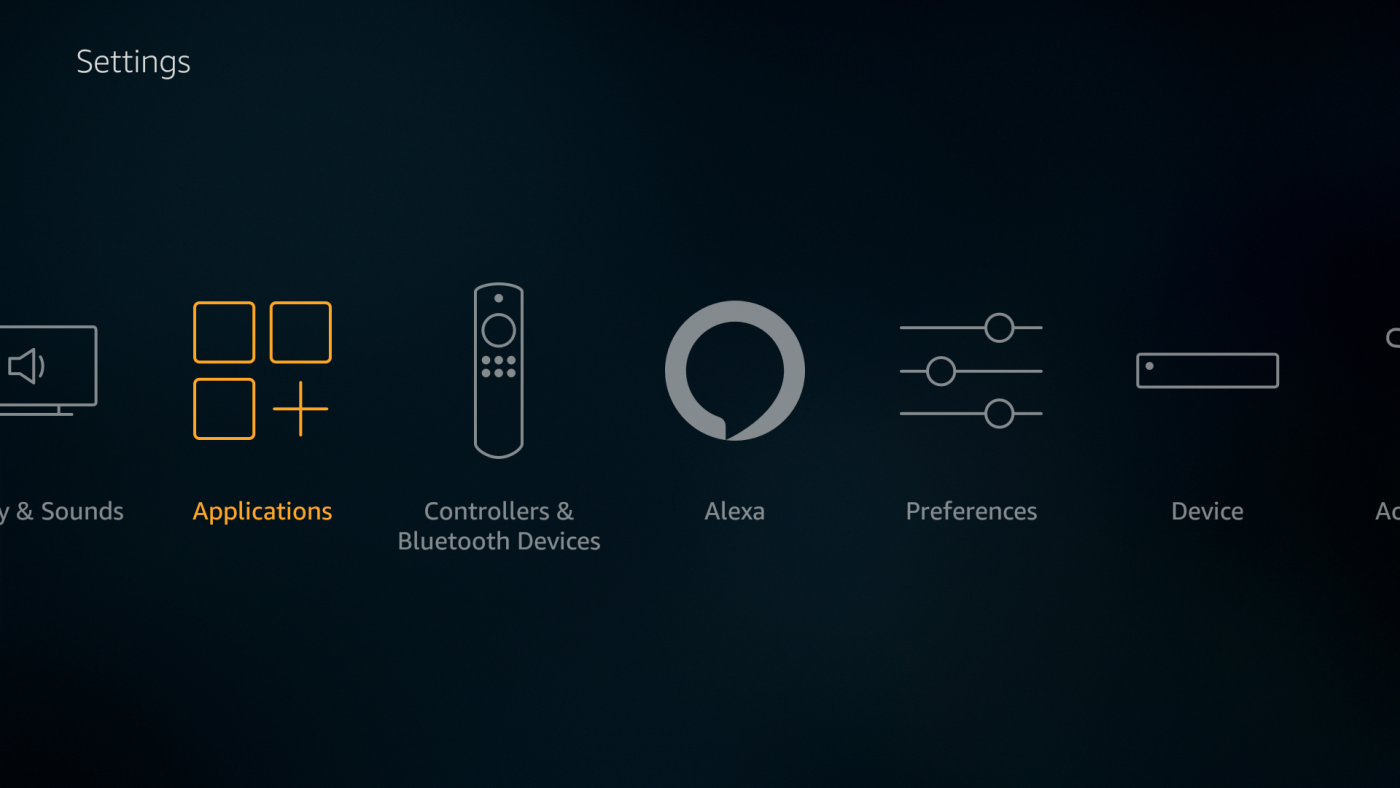
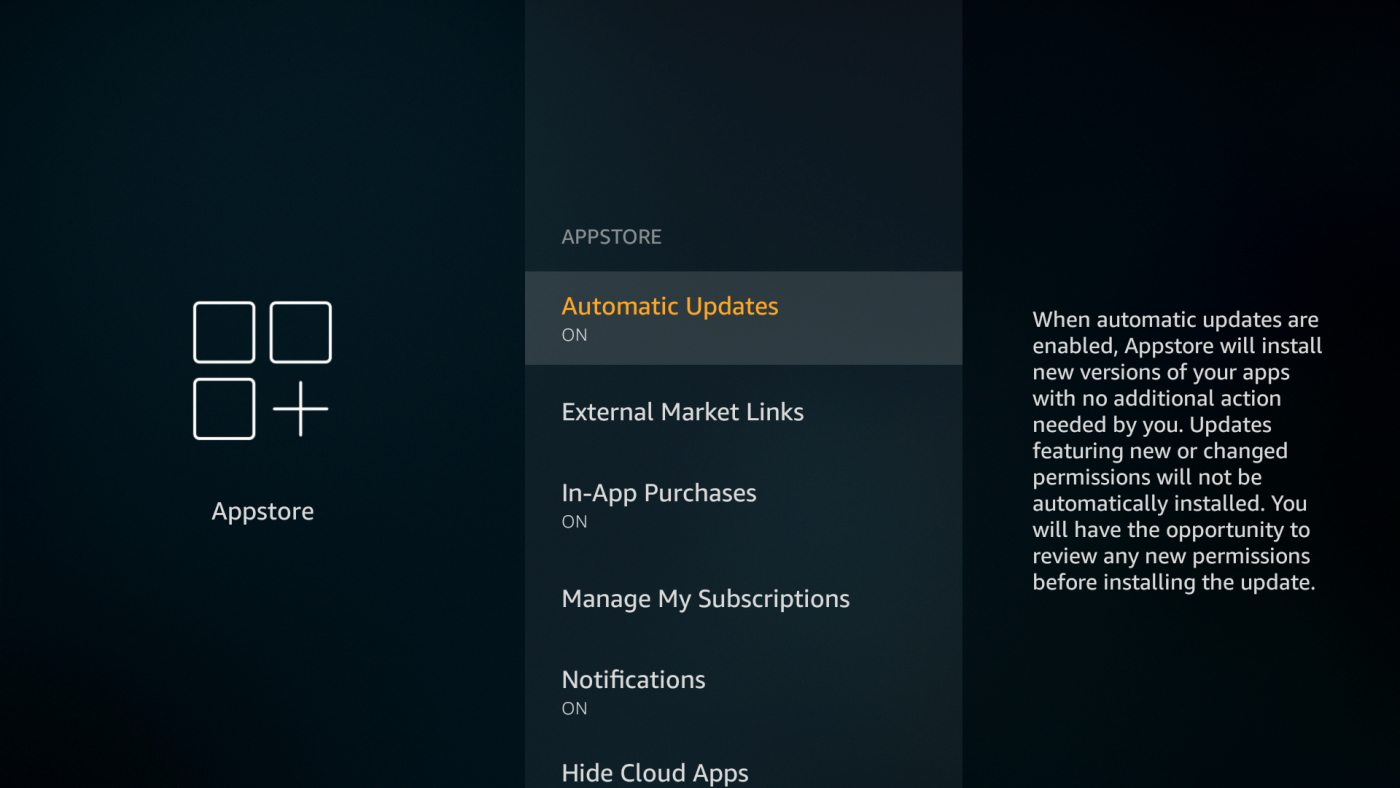
วิธีอัปเดตแอปที่โหลดไว้ด้านข้างบน Amazon Fire TV
การไซด์โหลดแอปเป็นวิธีที่ดีที่สุดในการรับคอนเทนต์จากบุคคลที่สามที่ไม่รองรับบน Fire TV ของคุณ ง่ายอย่างน่าประหลาดใจและไม่ต้องแฮ็กหรือรูทเครื่องใดๆ หลายคนยังใช้วิธีนี้เพื่อติดตั้ง Kodi บน Fire TV อีกด้วย แอปไซด์โหลดจะไม่อัปเดตเอง หากมีเวอร์ชันใหม่ออกมา คุณจะต้องติดตั้งด้วยตนเอง มีหลายวิธีในการอัปเดตแอปไซด์โหลด แต่เราชอบใช้โปรแกรม adbLink บนพีซีมากกว่า เพราะใช้งานง่ายและรวดเร็ว
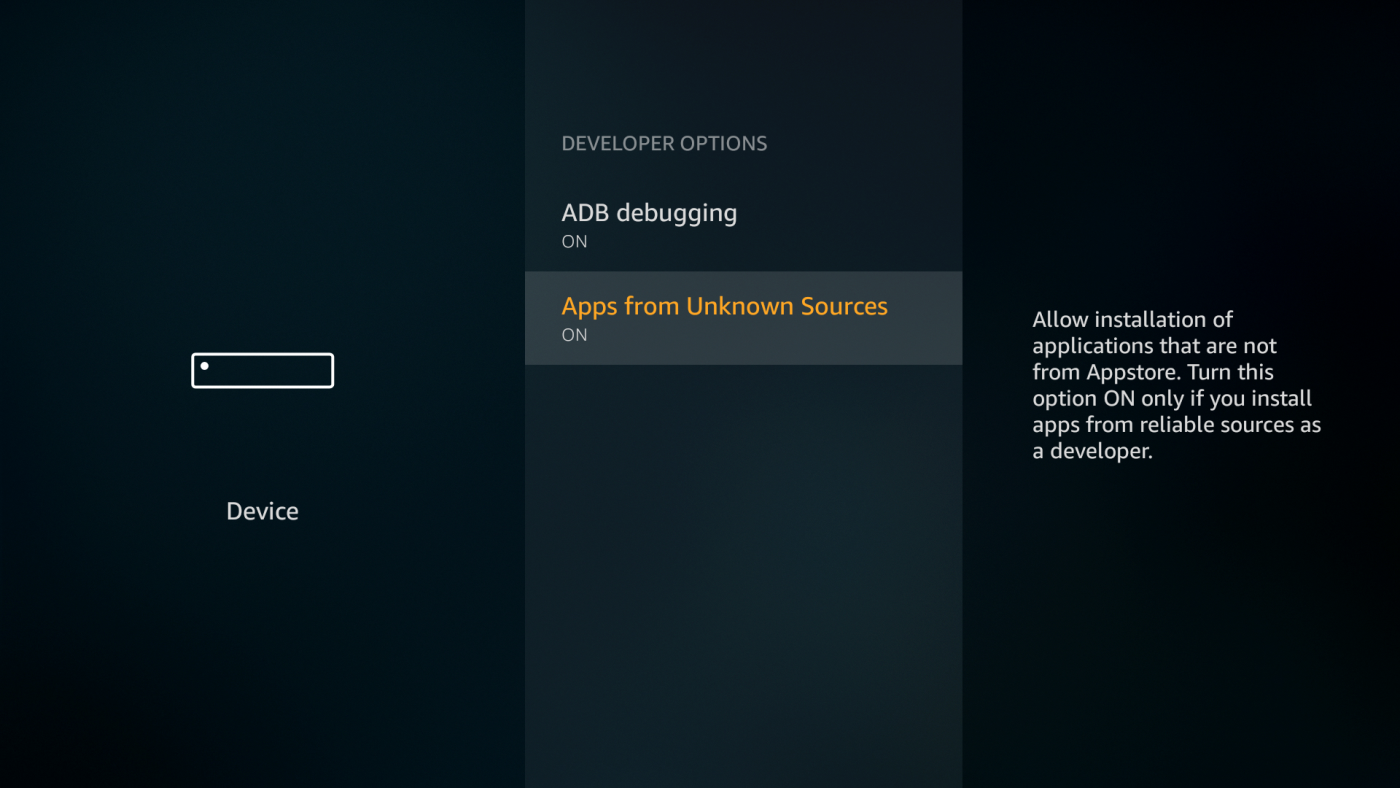
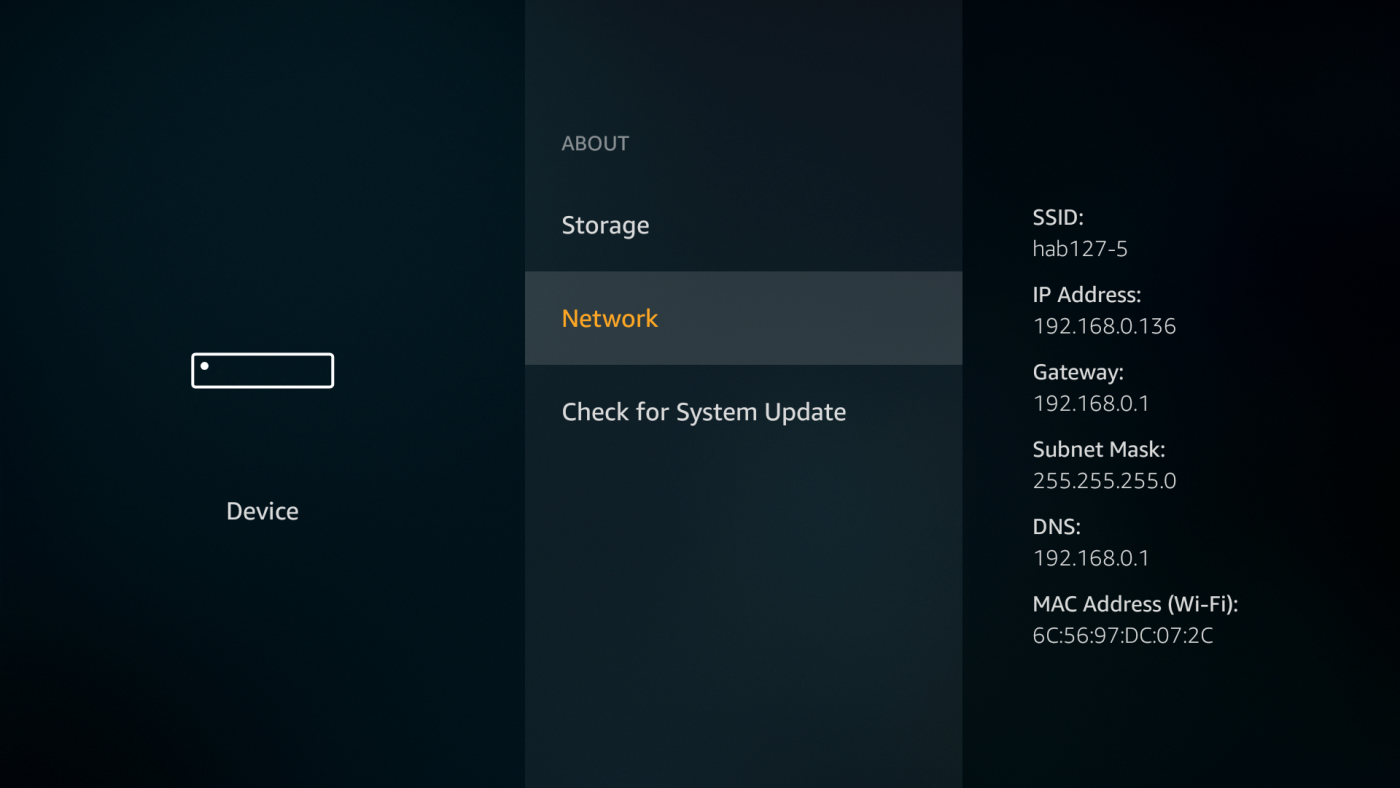
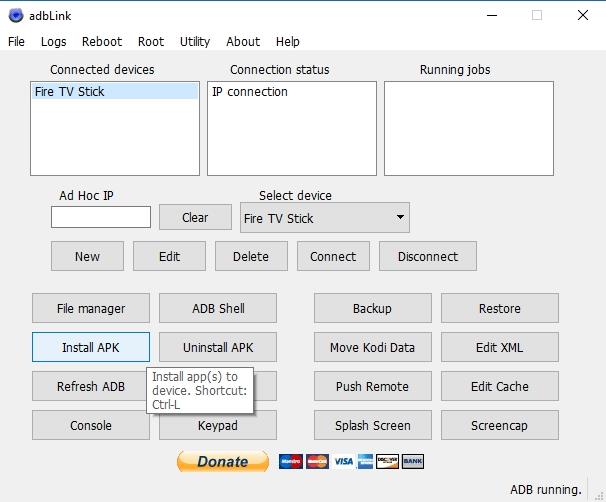
เคล็ดลับผู้ใช้ในการอัปเดต Amazon Fire TV
เราพลาดเคล็ดลับสุดโปรดของคุณในการอัปเดตอุปกรณ์ Fire TV อย่างรวดเร็วไปหรือเปล่า? บอกเราในคอมเมนต์ด้านล่างได้เลย เพื่อที่เราจะได้หยุดตั้งค่า Fire Sticks แล้วกลับไปดูหนังกันต่อ! หากคุณพบปัญหาใดๆ หลังจากอัปเดตแล้ว อย่าลืมอ่าน คู่มือการแก้ไขปัญหา Firestick ไม่ทำงาน ของเรา เพื่อแก้ไขปัญหาอย่างรวดเร็ว
Fallout ซีซัน 2 กำหนดฉายในเดือนธันวาคม 2025 ทาง Prime Video ติดตามข่าวสารล่าสุดเกี่ยวกับนักแสดง รายละเอียดเนื้อเรื่อง และสิ่งที่คาดหวังจากซีซันใหม่
ใช้ประโยชน์จากบริการสตรีมสดที่มีให้ เพียงเลือก VPN ที่เชื่อถือได้ ExpressVPN NordVPN CyberGhost PrivateVPN StrongVPN
ค้นพบลำดับเหตุการณ์ของภาพยนตร์ Twilight และสถานที่รับชม ร่วมเป็นส่วนหนึ่งของกลุ่มแฟนๆ และดื่มด่ำไปกับเรื่องราวสุดโปรดนี้
Channel 4 เป็นช่องทางเลือกของอังกฤษ ได้รับการออกแบบให้มีความแปลกใหม่กว่าช่อง BBC แบบดั้งเดิม ช่องนี้เป็นที่รู้จักอย่างกว้างขวางใน
ฤดูกาลใหม่ของ NFL มาถึงแล้ว และนั่นหมายความว่า Sunday Night Football กลับมาอีกครั้งทางช่อง NBC! ในหลายครัวเรือนทั่วสหรัฐอเมริกา นี่คือประเพณีที่สืบทอดกันมายาวนาน
Netflix ยกเลิกแผนบริการพื้นฐานแบบไม่มีโฆษณา: ค้นหาสาเหตุและสำรวจตัวเลือกใหม่ที่มีให้สำหรับผู้ใช้
แฟนๆ ของเจนนิเฟอร์ โลเปซและโอเวน วิลสันจะต้องประทับใจเมื่อได้ชมภาพยนตร์โรแมนติกคอมเมดี้ร่วมกันเป็นครั้งแรก
คุณเป็นแฟนหนังสยองขวัญหรือเปล่า? ถ้าใช่ คุณต้องอยากดู The Devil's Light แน่ๆ หนังสยองขวัญอินดี้เรื่องนี้จะทำให้คุณขนลุกแน่นอน
ค้นพบประวัติศาสตร์และอิทธิพลของ City TV ในแคนาดา สำรวจรายการที่ไม่ธรรมดาและบทบาทของ City TV ในวัฒนธรรมเยาวชนของแคนาดา
มาดูกันว่ามีหนังเรื่องไหนเข้าใหม่บ้างบน Hulu วันนี้ ตั้งแต่หนังฮิตล่าสุดไปจนถึงหนังคลาสสิกที่เพิ่งเพิ่มเข้ามา สำรวจหนังใหม่ที่ดีที่สุดบน Hulu ได้เลยตอนนี้!